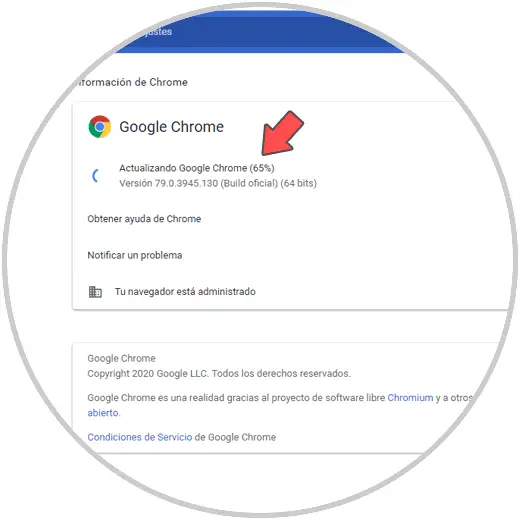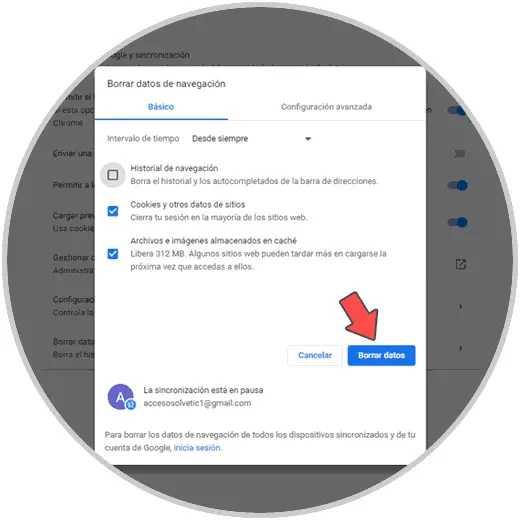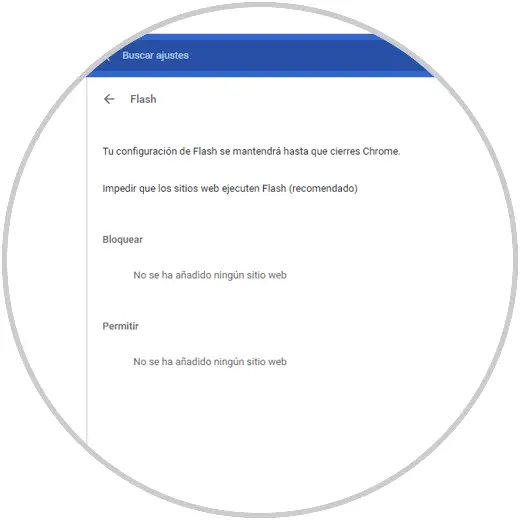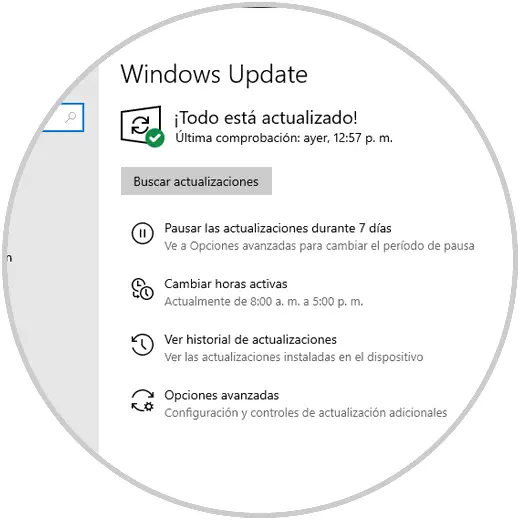Viele von uns schauen sich gerne Videos aller Art im Netzwerk an, und wenn die Meldung “Fehler beim Laden des Players: Es wurden keine abspielbaren Quellen gefunden” angezeigt wird, sind wir frustriert, da dies früher ordnungsgemäß funktioniert hat.
Wir sollten uns jedoch keine Sorgen machen, da dies kein heikles oder ernstes Problem ist. Aus diesem Grund gibt TechnoWikis eine Reihe von Tipps, um den Fehler zu beheben und unsere Online-Videos ohne Probleme zu genießen.
1. Fehlerbehebung beim Laden des Players: Es wurden keine abspielbaren Quellen gefunden
Installieren Sie den Adobe Flash Player neu
Einige Websites verwenden Flash Player (oder das Video basiert darauf) und einige Flash-Fehler lösen den genannten Fehler aus. Für diesen Vorgang müssen wir den folgenden Link besuchen:
Adobe Flash Player
Dort müssen wir das Deinstallationsprogramm ausführen und die Schritte zum Entfernen von Flash Player ausführen. Anschließend werden wir zur offiziellen Flash Player-Website gehen, um die neueste Version herunterzuladen und sie unter Windows 10 zu installieren.
Aktualisieren Sie den Chrome-Browser
Ein fehlendes Update der von uns verwendeten Browser kann die Ursache sein, mit einem einfachen Update wird das Problem behoben, wir gehen zum Browser-Menü und wählen dort “Hilfe / Informationen von Google Chrome”, dies öffnet das Fenster zur Anzeige der verwendeten Version und Hiermit können Aktualisierungen heruntergeladen und angewendet werden, sofern vorhanden. Der Browser wird auf die neueste verfügbare Version zurückgesetzt.
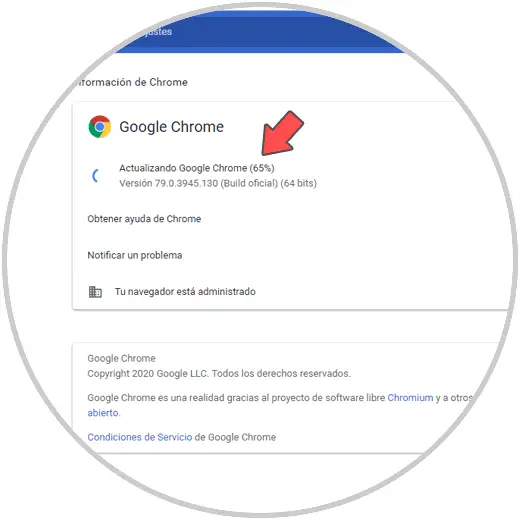
Löschen Sie den Browser-Cache
Während wir im Internet surfen, wird jeder Site-Cache gehostet und eine Anhäufung davon kann die Verwendung des Players beeinträchtigen. Um ihn zu löschen, gehen Sie zu Optionen / Einstellungen, klicken Sie auf “Erweiterte Einstellungen” und im Abschnitt “Browserdaten löschen”. Wählen Sie “Immer” und aktivieren Sie die Kontrollkästchen “Cookies und andere Websitedaten” und “Dateien und Bilder zwischengespeichert”. Wir klicken auf “Daten löschen”, um den Auftrag auszuführen.
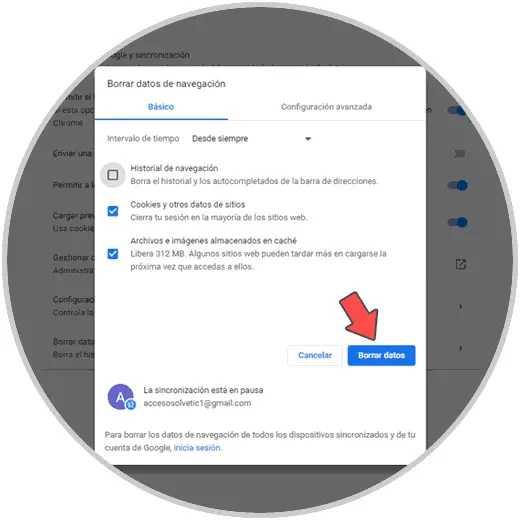
Denken Sie daran, unseren YouTube-Kanal zu abonnieren, um auf dem Laufenden zu bleiben! ABONNIEREN
Flash Player-Ausnahmen hinzufügen
Wir können im Browser eine Ausnahme für den Player hinzufügen. Dazu gehen wir zu Optionen / Einstellungen und dort zu „Erweiterte Einstellungen“ und im Abschnitt „Datenschutz und Sicherheit“ klicken wir auf „Website-Einstellungen“ und suchen „Flash“ und dort die gewünschten Sites hinzufügen oder blockieren:
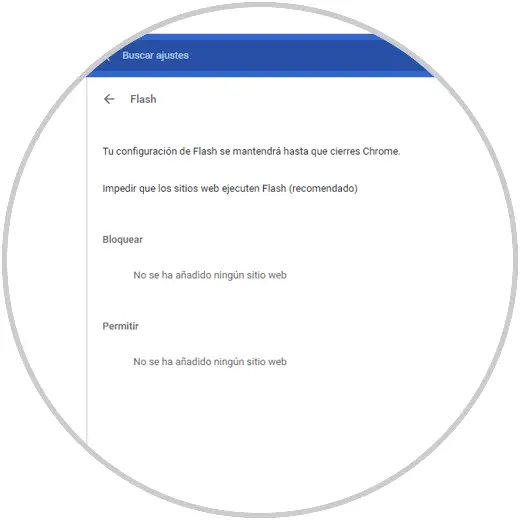
Überprüfen Sie die Windows-Updates
Ein aktualisiertes System ist eine Garantie dafür, dass alle Programme wie erwartet funktionieren. Um dies zu überprüfen, gehen Sie zu Konfiguration / Update und Sicherheit und suchen dort nach neuen Updates:
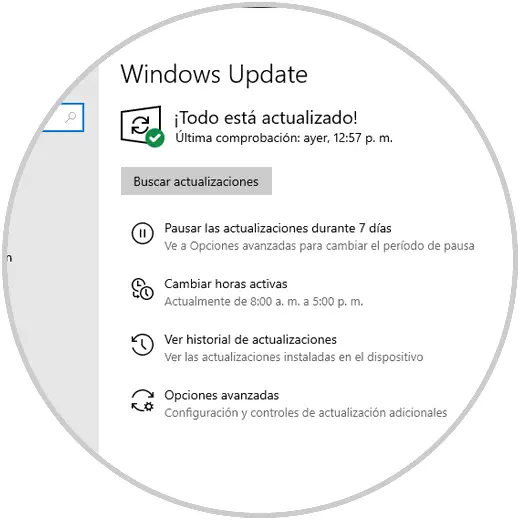
Zugriff im abgesicherten Modus
Schließlich können wir in diesem sicheren Modus mit einem Netzwerk darauf zugreifen, dass alles normal funktioniert und weniger Fehlerkontrolle hat, um darauf zuzugreifen, sodass wir den folgenden Link besuchen können:
Schließlich lohnt es sich, andere aktuelle Browser zu testen, um die Funktionsweise zu überprüfen.
Daher werden wir eine umfassende Lösung für diesen Fehler geben.